L'année dernière, j'ai expliqué pourquoi j'avais décidé d'abandonner les applications de streaming intégrées à mon téléviseur LG et d'acheter4K à la place. C'était cher, mais c'est une décision que je ne regrette absolument pas.
Ce n'est pas une surprise pour moiVivre, etc.l'a classé comme le meilleur des meilleurs dans sa catégorie, mais depuis lors, Apple a publié tvOS 17 et son utilité s'est encore améliorée.
Avec cette nouvelle version du système d'exploitation, il y a aussi quelques nouvelles astuces à essayer que vous ne connaissez peut-être pas. En voici 5 nouveaux, ainsi que quelques-uns de mes anciens favoris.
4 nouvelles astuces dans tvOS 17
Si vous n'avez pas passé du temps à explorer le nouveau système d'exploitation, cespeut vous aider à découvrir de nouvelles façons d’utiliser votre appareil de streaming.
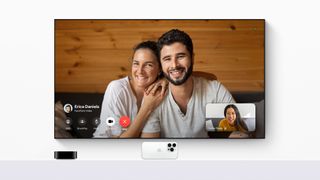
(Crédit image : Apple)
1. FaceTime sur grand écran
Les appels vidéo FaceTime sur iPhone sont excellents, mais si vous avez un retard prolongé, vous ne voudrez peut-être pas tenir votre téléphone face à votre visage tout le temps.
Avec tvOS 17, Apple a introduit une application FaceTime pour Apple TV, ce qui signifie que vous pourrez voir le flux vidéo de vos amis ou de votre famille sur grand écran. Vous pouvez même diviser l'écran avec une émission, ce qui vous permet de regarder des programmes ensemble !
Évidemment, l'Apple TV n'est pas livrée avec une caméra ou un microphone, vous aurez donc probablement besoin d'un support de caméra pour iPhone pour tirer le meilleur parti de cette fonctionnalité. Cette synergie avec votre iPhone est ce qui fait d'Apple 4K TV l'un dessi vous êtes un utilisateur Apple.
2. Usurpez une autre région avec un VPN
Avant tvOS 17, utiliser un réseau privé virtuel (VPN) avec Apple TV 4K était possible, mais nécessitait un certain savoir-faire technique car vous deviez en installer un directement sur votre routeur. Vous pouvez désormais télécharger des VPN tiers depuis l’App Store.
Pourquoi voudriez-vous? Eh bien, pour Apple, c'est pour "profiter aux utilisateurs d’entreprise et d’éducation souhaitant accéder au contenu sur leurs réseaux privés», mais pour Joe Consumer, c'est bien plus utile pour contourner les blocages de géolocalisation. Vous voulez voir quelles émissions Netflix sont diffusées dans un autre pays ? Inscrivez-vous à un VPN et découvrez par vous-même.
3. Écoutez les dialogues plus clairement
Malgré tout ce qu’ils offrent en action et en intrigue, la plupart des gros coffrets de streaming perdent beaucoup en clarté audio. Si vous avez déjà eu du mal à entendre les dialogues, cette nouvelle fonctionnalité de tvOS 17 est faite pour vous.
Si votre Apple TV 4K est connectée aux HomePods, vous pouvez activer quelque chose appelé « Améliorer le dialogue »., cela rend « la parole plus importante dans les mixages audio afin que le dialogue soit plus facile à entendre et à comprendre ».
Vous pouvez soit le faire pour la vidéo en cours de lecture via les commandes de lecture, soit l'activer partout où cela est pris en charge dans les paramètres audio de l'Apple TV.

(Crédit image : Apple)
4. Chantez de tout votre cœur
Apple Music Sing a introduit les paroles défilantes pour"des dizaines de millions de chansons"de retour en 2022, vous permettant de profiter d'un karaoké dans le confort de votre foyer.
Avec tvOS 17, cela a été amélioré, vous permettant d'utiliser votre iPhone ou iPad comme caméra connectée pour voir ou même enregistrer vos performances sur grand écran.
Astuces Apple TV 4K anciennes mais dorées
Tout cela est nouveau avec tvOS 17, mais voici quelques astuces très pratiques tirées des mises à jour précédentes.

(Crédit image : Apple)
1. Calibrez automatiquement l'écran avec votre iPhone
Si l'idée de calibrer les paramètres de couleur de votre téléviseur vous donne des sueurs froides, vous voudrez certainement en savoir plus. Si vous possédez un iPhone avec Face ID, vous pouvez utiliser la caméra TrueDepth pour calibrer automatiquement l'image de votre téléviseur.
Visitez simplement l’application Paramètres, puis faites défiler jusqu’à Vidéo et audio. Sélectionnez Calibrage, puis Balance des couleurs et suivez les instructions.
2. « Qu’est-ce qu’il vient de dire ? »
Nous avons tous été dans une situation où nous manquons un élément clé du dialogue dans une émission.
Si vous vous trouvez dans cette position, appuyez sur la toucheappuyez sur votre télécommande Apple TV et dites « qu'est-ce qu'il vient de dire ? Apple TV reculera de dix secondes et activera temporairement les sous-titres pour vous. Ils s'éteindront à nouveau sans que vous ayez besoin de faire quoi que ce soit.
3. Réduisez ces sons forts
L’autre type de dialogue difficile à entendre est constitué de sons forts et exagérés. Pensez aux explosions, aux coups de feu et aux éclats dramatiques de musique bruyante.
Apple TV dispose d'un paramètre qui permet d'égaliser ces problèmes, ce qui est particulièrement pratique si vous regardez tard le soir. Appuyez simplement sur le bouton Options audio pendant la lecture et activez « Réduire les sons forts » si vous le souhaitez temporairement, ou activez-le dans les paramètres audio si vous le souhaitez de manière permanente.

(Crédit image : Apple)
4. Découvrez d'où vient cet économiseur d'écran
Les écrans de veille aériens de l'Apple TV sont magnifiquement filmés, mais à moins que vous ne reconnaissiez les points de repère clés, il n'est pas toujours clair où ils sont filmés.
Pour le savoir, appuyez simplement légèrement sur le pavé tactile de votre télécommande et le texte à l'écran vous dira exactement ce que vous regardez.
